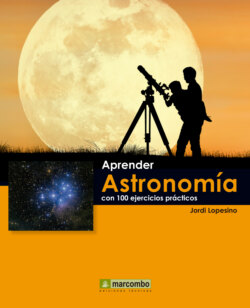Читать книгу Aprender astronomía con 100 ejercicios prácticos - Jordi Lopesino Corral - Страница 29
Оглавление| 022 | Stellarium, nuestro primer planetario |
A ESTAS ALTURAS DEL LIBRO, sobre todo si habéis ido haciendo los ejercicios paso a paso, os encontraréis en un punto de la afición donde necesitaréis un poco de ayuda para realizar vuestras observaciones del cielo. Las cartas de referencia que ponemos y el planisferio se os habrán quedado pequeñas. Necesitáis herramientas más versátiles y eficientes ¿verdad? Es el momento de instalar Stellarium, un planetario digital gratuito.
IMPORTANTE
Todos los mapas estelares que aparecen en este libro están realizados con Stellarium, o sea que también puede reproducirlos en su ordenador y realizar los ejercicios oportunos con más garantías. Si utiliza el Stellarium de noche, en el campo de observación, le recomendamos activar la opción de visión nocturna. Todo se volverá de color rojo y no le deslumbrará.
1 Stellarium es un programa gratuito de código abierto. Y es capaz de mostrarnos en la pantalla de nuestro ordenador el cielo de manera realista, en 3D, tal como se ve a simple vista, con prismáticos o a través del ocular de un telescopio. Hay versiones del programa para los siguientes sistemas operativos: Linux, Mac, Windows, Ubuntu. En el CD que acompaña el libro podréis encontrar algunas de ellas.
2 Evidentemente, no tenemos suficiente espacio para explicar todas las características de este programa, así que os remito a la web oficial para que leáis el tutorial, aunque el programa es muy intuitivo y no tendréis grandes dificultades, os lo aseguro: www.stellarium.org. Podéis traducir la página al idioma que más os convenga.
3 Para instalar el programa en el PC seguid los siguientes pasos: Clicaremos directamente sobre el archivo ejecutable, ejecutaremos el programa y seguiremos las indicaciones de la ventana del Setup. Cuando el setup acabe, clicaremos Finish, pero antes seleccionaremos “Start Stellarium” para abrir el programa por primera vez.
4 El programa se abre automáticamente y nos enseña el cielo que hay en París (por defecto) a la hora y día que tenga el ordenador. Iremos con la flecha del ratón al margen lateral izquierdo, para buscar el menú desplegable y clicaremos sobre el icono de configuración. Cuando se abra, cambiaremos el idioma a nuestro gusto y entraremos en las diferentes opciones pero sin cambiar nada. Recordad solamente que en Herramientas tenéis la opción de actualizar los catálogos estelares cuando os apetezca.
5 Después de cerrar la ventana de menú, volvemos al margen izquierdo y clicamos el icono de ubicación. Aquí tenemos que seleccionar el lugar de observación y guardarlo. Como veis se puede poner cualquier lugar del mundo, y cuando dominéis el programa incluso algunos lugares del sistema solar.Juegue con el programa, pulse todos los botones … a ver qué pasa.
6 El margen inferior izquierdo despliega otro menú. Con él podremos cambiar el aspecto general de la presentación del planetario en cosas como: poner y quitar líneas y nombres de las constelaciones, quitar o poner el suelo, los puntos cardinales, la cuadrícula celeste, la atmósfera (si quitáis la atmósfera de día el cielo se oscurece), y adelantar o atrasar el cielo a vuestro gusto.
7 También podéis viajar al pasado para ver un eclipse, ver el cielo que había el día que nacisteis, programar observaciones, ver a qué hora sale o se pone el sol, comprobar el mejor momento para observar un objeto determinado. Podéis ampliar los objetos hasta tener una visión telescópica de los mismos, o poner los dibujos mitológicos de las constelaciones (esta opción está en varias mitologías de culturas diferentes de nuestro planeta).